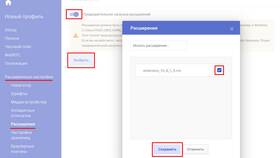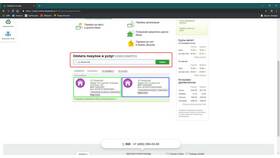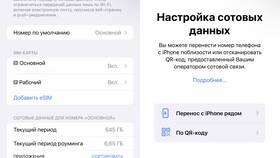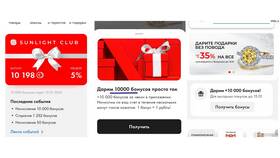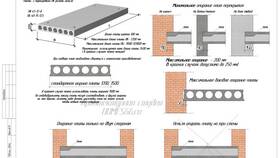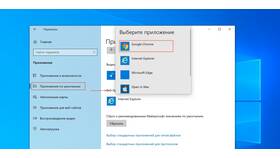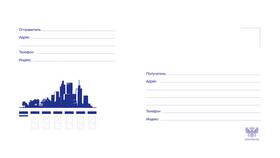Браузерные расширения значительно расширяют функциональность веб-обозревателей. Рассмотрим процесс установки, настройки и безопасного использования дополнений.
Содержание
Установка расширений
Для Google Chrome и аналогичных браузеров
- Откройте Chrome Web Store
- Найдите нужное расширение через поиск
- Нажмите кнопку "Установить"
- Подтвердите разрешения, которые запрашивает расширение
Для Mozilla Firefox
- Посетите официальный магазин дополнений Firefox
- Выберите нужное расширение
- Кликните "Добавить в Firefox"
- Дождитесь завершения установки
Управление установленными расширениями
| Действие | Инструкция |
| Включение/отключение | Меню → Дополнительные инструменты → Расширения |
| Настройка параметров | Клик по значку расширения → Настройки |
| Удаление | Правая кнопка мыши → Удалить |
Безопасность при использовании расширений
- Устанавливайте только из официальных магазинов
- Проверяйте отзывы и рейтинги перед установкой
- Ограничивайте количество активных расширений
- Регулярно обновляйте установленные дополнения
- Отключайте неиспользуемые расширения
Полезные категории расширений
| Категория | Примеры использования |
| Блокировщики рекламы | AdBlock, uBlock Origin |
| Менеджеры паролей | LastPass, Bitwarden |
| Инструменты разработчика | React Developer Tools |
Решение распространенных проблем
- Расширение не работает
- Проверьте его активность в настройках
- Обновите до последней версии
- Браузер работает медленно
- Отключите неиспользуемые расширения
- Проверьте потребление ресурсов
Советы по эффективному использованию
- Группируйте похожие расширения по назначению
- Используйте горячие клавиши для быстрого доступа
- Настраивайте права доступа для каждого расширения
- Периодически проводите ревизию установленных дополнений
Грамотное использование браузерных расширений позволяет персонализировать веб-серфинг и повысить продуктивность работы в интернете. Главное - соблюдать баланс между функциональностью и безопасностью.